इंटरनेट ब्राउज़ करते समय मैलवेयर आपके कंप्यूटर में प्रवेश कर सकता है। इनमें वायरस और जासूस दोनों शामिल हैं। वे पूरी तरह से अलग हो सकते हैं। आपके कीबोर्ड पर बहुत सारे जासूस जासूसी करते हैं। अपने कंप्यूटर पर एक जासूस खोजने के लिए, आपको सबसे पहले उपयुक्त सॉफ़्टवेयर स्थापित करना होगा। आज इंटरनेट पर बड़ी संख्या में ऐसी उपयोगिताएँ हैं।
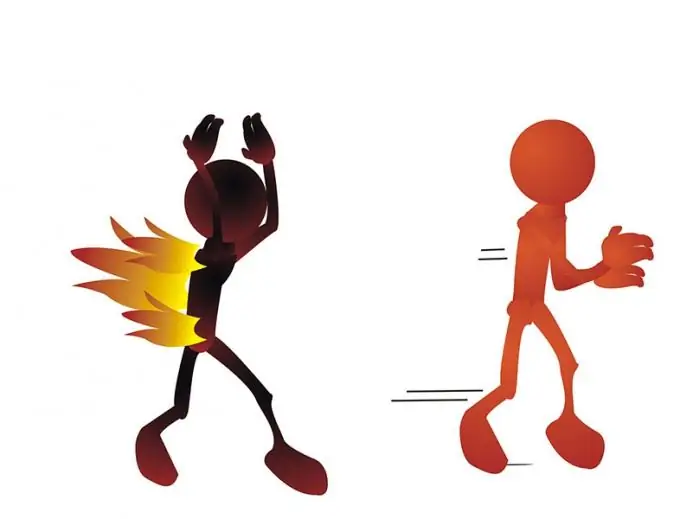
ज़रूरी
पर्सनल कंप्यूटर, एंटी-स्पाइवेयर
निर्देश
चरण 1
एंटी-स्पाइवेयर डाउनलोड और इंस्टॉल करें। प्रोग्राम खोलें। आपके सामने एक विंडो दिखाई देगी। इसमें आप "स्कैन" बटन पर क्लिक कर सकते हैं। प्रोग्राम आपके कंप्यूटर को स्कैन करना शुरू कर देगा। विंडो में स्पाइवेयर की एक सूची दिखाई देती है। उनसे छुटकारा पाने के लिए, "हटाएं" बटन पर क्लिक करें।
चरण 2
प्रोग्राम "हाईजैकदिस" का उपयोग करें। इस उपयोगिता को अपने कंप्यूटर पर इंटरनेट से डाउनलोड करें, या इसे किसी स्टोर से खरीदें। इसके बाद, शॉर्टकट पर क्लिक करके प्रोग्राम को रन करें। अपने कंप्यूटर को स्कैन करना शुरू करने के लिए, "स्कैन" टैब पर क्लिक करें। कार्य का परिणाम एक सूची के रूप में दिखाई देगा। जो कुछ बचा है वह स्पाइवेयर को हटाना है।
चरण 3
Spybot Search & Destroy एक ऐसा प्रोग्राम है जो हानिकारक कोड, उपयोगिताओं, स्क्रिप्ट और बहुत कुछ ढूंढता और हटाता है। स्थापना के दौरान रूसी का चयन करें। लाइसेंस समझौते को स्वीकार करें। स्थापना के दौरान, "कस्टम स्थापना" पर क्लिक करें। ऊपर वाले को छोड़कर सभी बॉक्स को अनचेक करें। बाकी सब कुछ डिफ़ॉल्ट रूप से छोड़ दें। अगला बटन क्लिक करें। कृपया प्रोग्राम डाउनलोड करने से पहले एक बैकअप बनाएं। "स्पाईबॉट" तक पहुंच "स्टार्ट", फिर "प्रोग्राम्स" और "स्पाईबोट सर्च एंड डिस्ट्रॉय" के माध्यम से की जाती है। आपके सामने प्रोग्राम फील्ड खुल जाएगा। दाईं ओर आइकन के साथ एक कॉलम है: "ढूंढें और नष्ट करें", "पुनर्स्थापित करें", "टीकाकरण", "अपडेट खोजें"।
चरण 4
प्रोग्राम आपके कंप्यूटर की प्रतिरक्षा स्थिति की जाँच करेगा, और जाँच करने के बाद, टीकाकरण विंडो के शीर्ष पर, हरे रंग के प्लस बटन पर क्लिक करें। सब कुछ, टीकाकरण आपके कंप्यूटर के लिए किया जाता है। ढूँढें और नष्ट करें बटन पर क्लिक करें और फिर स्कैन प्रारंभ करें बटन पर क्लिक करें। स्पाइवेयर की खोज पूरे कंप्यूटर पर शुरू हो जाएगी। कुछ मिनट तक प्रतीक्षा करें। जैसे ही चेक पूरा होता है, प्रोग्राम फील्ड के बीच में आपको पकड़े गए जासूसों के नाम दिखाई देंगे। प्रत्येक जासूस के बगल में स्थित बक्सों की जाँच करें। चयनित समस्याएँ ठीक करें बटन पर क्लिक करें। कोई भी मैलवेयर आपके कंप्यूटर से हटा दिया जाएगा। यदि किसी कारण से आप सब कुछ बहाल करना चाहते हैं जैसा कि चेक से पहले था, जब आप "पुनर्स्थापना" बटन पर क्लिक करते हैं, तो सहेजे गए बैकअप का चयन करें और सक्रिय करें।







